Cara Mengirim Email ke Semua Pengguna Terdaftar di WordPress
Diterbitkan: 2022-06-20Apakah Anda ingin mengirim email ke semua pengguna di situs WordPress Anda?
Jika Anda memiliki situs keanggotaan tempat pengguna dapat mendaftar, Anda mungkin ingin mengirimkan pengumuman, promosi, atau buletin melalui email kepada mereka.
Dalam posting ini, kami akan menunjukkan kepada Anda bagaimana Anda dapat mengirim email ke pengguna WordPress.
Tapi pertama-tama, mari kita bahas apa arti sebenarnya dari mengirim email ke seluruh milis Anda (juga dikenal sebagai email massal).
Apa itu Email Massal?
Email massal adalah saat Anda mengirim email yang sama ke daftar penerima. Jenis email massal yang umum termasuk buletin, pengumuman, pembaruan produk, dan promosi.
Jika pelanggan Anda terdaftar di situs WordPress Anda, Anda dapat mengirimi mereka email massal langsung dari WordPress Anda.
Namun, menjalankan kampanye pemasaran email Anda dari WordPress bukanlah praktik yang baik (seperti yang kami jelaskan di bawah).
Namun, jika lebih suka menggunakan WordPress untuk kampanye email Anda, kami memiliki tutorial langkah demi langkah yang menjelaskan keseluruhan proses.
Cara Mengirim Email ke Pengguna WordPress
Siap mengirim email ke pengguna WordPress? Cukup ikuti langkah-langkah di bawah ini untuk memulai.
Dalam Artikel Ini
- 1. Instal WP Mail SMTP
- 2. Hubungkan SMTP WP Mail Dengan Layanan Mailer
- 3. Instal Plugin Kirim Email Pengguna
- 4. Kirim Email ke Semua Pengguna WordPress
- Mengapa Anda Harus Menghindari Menggunakan WordPress untuk Kampanye Email
Mari selami.
1. Instal WP Mail SMTP
Pertama-tama, kami perlu memastikan bahwa email yang ingin Anda kirim berhasil dikirim ke semua pelanggan.
Dan untuk ini, kami sarankan untuk menginstal WP Mail SMTP di situs Anda. WP Mail SMTP memungkinkan Anda untuk menghubungkan situs WordPress Anda dengan layanan mailer. Dengan cara ini, email Anda selalu berakhir di kotak masuk penerima.
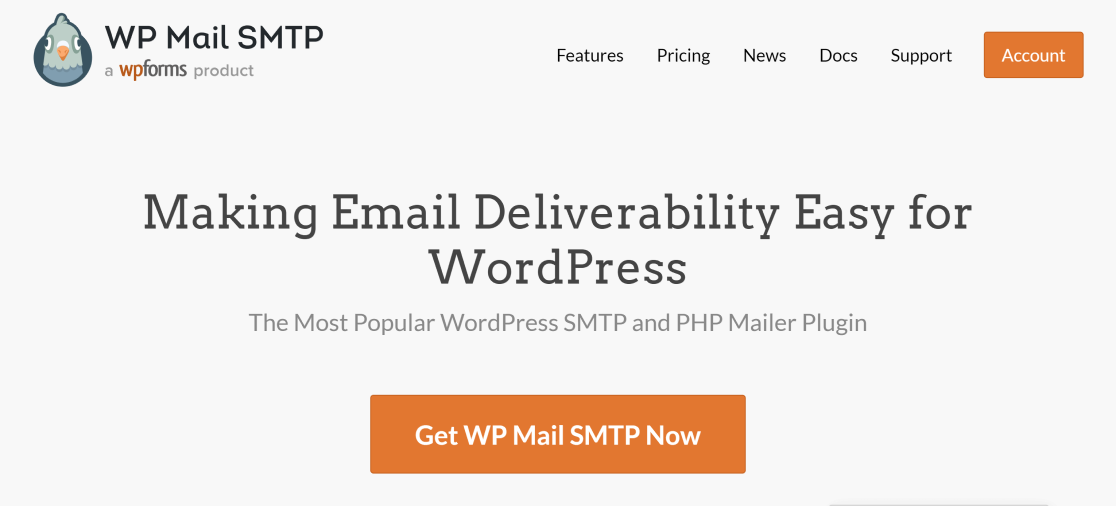
Untuk mendapatkan plugin ini, lihat panduan ini tentang cara menginstal WP Mail SMTP di situs Anda.
Setelah plugin diaktifkan di situs Anda, lanjutkan ke langkah berikutnya.
2. Hubungkan SMTP WP Mail Dengan Layanan Mailer
Agar SMTP WP Mail berfungsi, Anda perlu mengonfigurasi pengaturan situs Anda sehingga semua email dirutekan dengan benar melalui server SMTP.
WP Mail SMTP membuatnya sangat mudah. Setelah menginstal dan mengaktifkannya, wizard pengaturan SMTP WP Mail akan diluncurkan untuk memandu Anda melalui proses ini.
Jika wizard tidak terbuka dengan sendirinya, buka WP Mail SMTP »Pengaturan. Kemudian, klik Launch Setup Wizard di bawah bagian Mail.
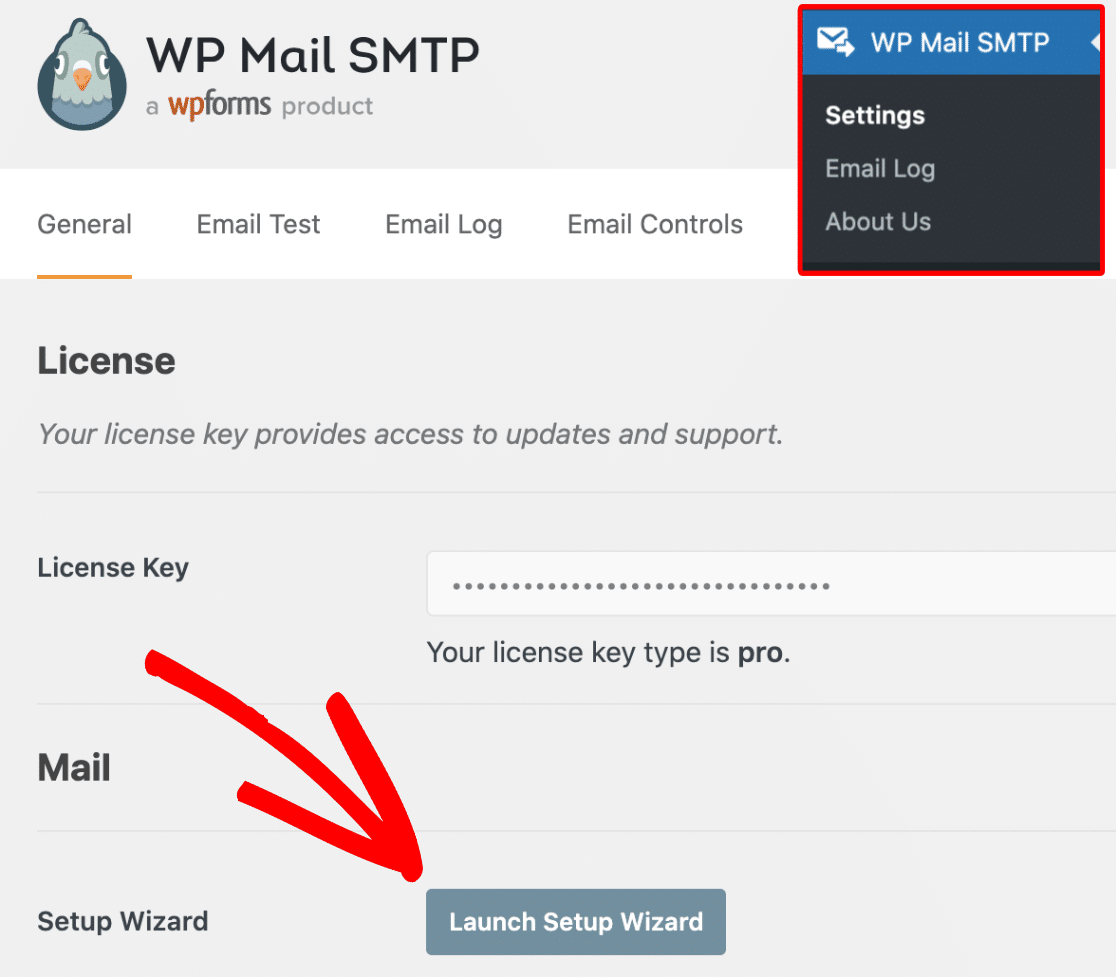
Saat wizard diluncurkan, Anda akan diminta untuk memilih mailer untuk menghubungkan situs WordPress Anda.
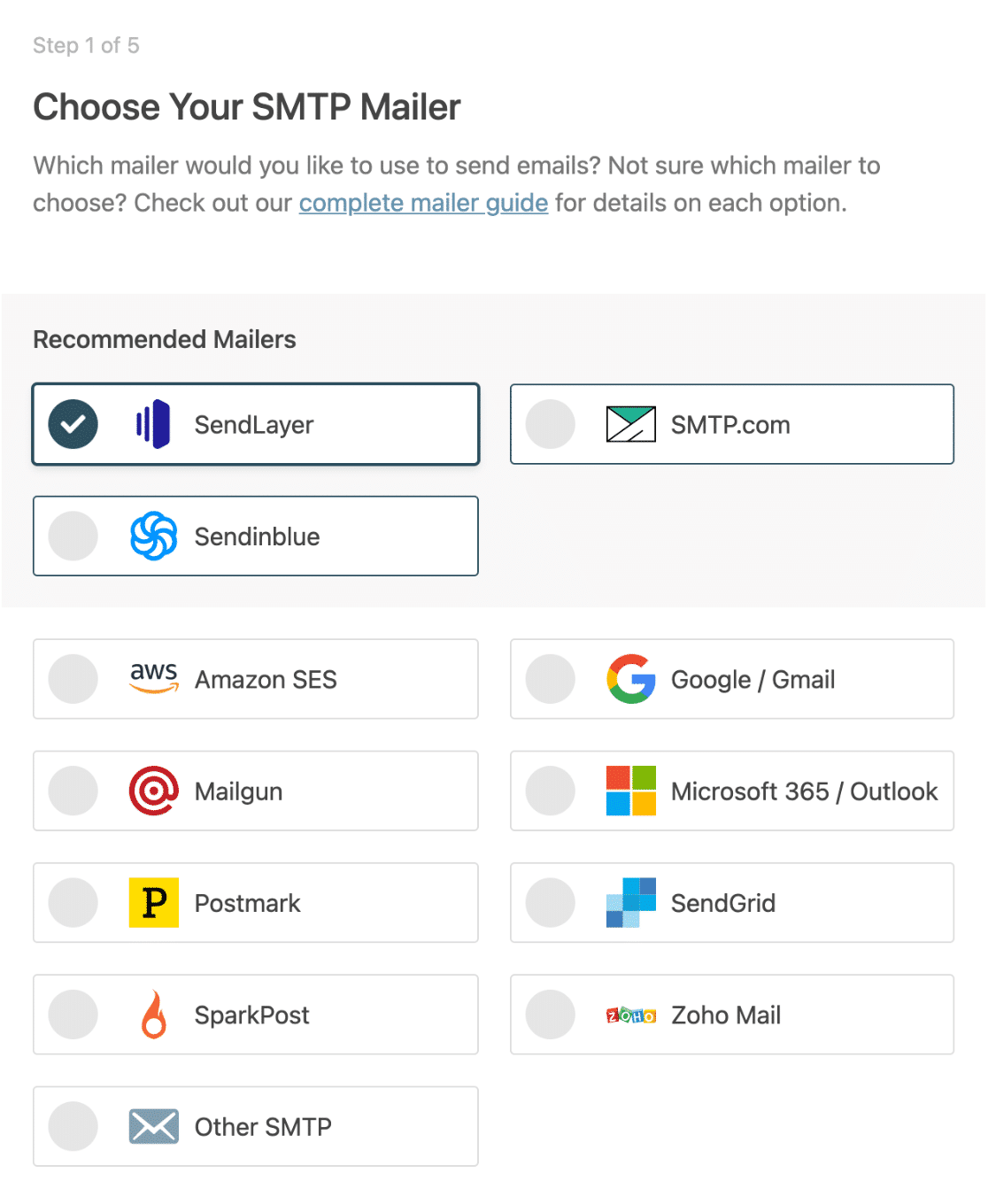
Layanan mailer teratas kami yang direkomendasikan adalah SendLayer karena kemudahan penggunaan dan harga yang terjangkau. Pilih SendLayer dan kemudian klik Simpan dan Lanjutkan untuk melanjutkan.
Sekarang, Anda harus memberikan kunci API dan detail lainnya untuk mengonfigurasi integrasi SMTP WP Mail dengan SendLayer. Untuk instruksi, lihat panduan ini tentang menyiapkan SendLayer dengan WP Mail SMTP.
Wizard sekarang akan mengirim email percobaan untuk memastikan konfigurasi Anda telah diatur dengan benar. Jika semuanya baik-baik saja, lanjutkan ke langkah berikutnya.
Catatan: Anda harus memiliki akun SendLayer dengan domain email terverifikasi yang terhubung dengannya untuk menambahkannya sebagai mailer Anda di WP Mail SMTP. Panduan tentang otorisasi domain Anda di SendLayer ini menjelaskan proses langkah demi langkah secara mendetail.
3. Instal Plugin Kirim Email Pengguna
Dengan WP Mail SMTP siap di situs Anda, ini akan memastikan bahwa email yang berasal dari semua plugin di situs WordPress Anda terkirim dengan andal tanpa masalah.
Tetapi Anda masih memerlukan plugin untuk menulis email ini dan memilih penerima Anda. Plugin WordPress termudah untuk ini disebut Kirim Email Pengguna.
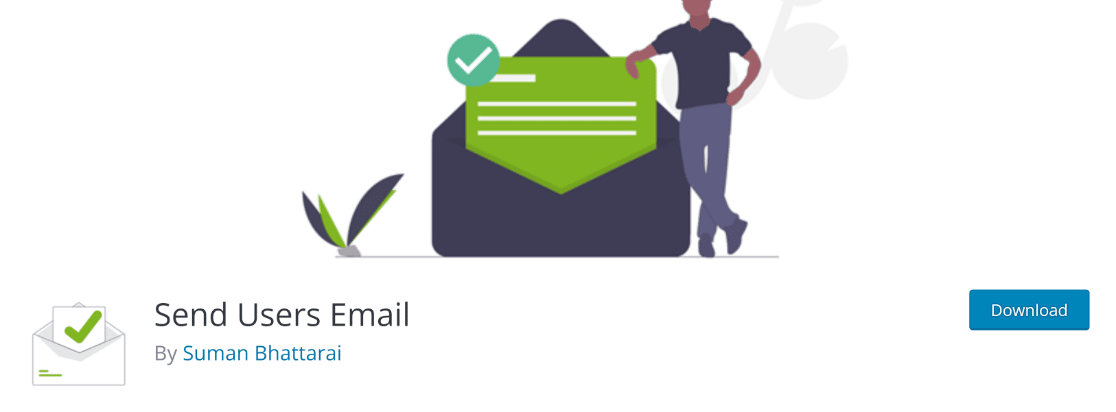
Instal Kirim Email Pengguna di situs Anda. Jika Anda tidak tahu caranya, lihat panduan ini tentang menginstal plugin WordPress.
Setelah menginstal dan mengaktifkan plugin di situs Anda, lanjutkan ke langkah berikutnya dan terakhir.
4. Kirim Email ke Semua Pengguna WordPress
Dari dasbor WordPress Anda, navigasikan ke Email to Users »Email Roles.
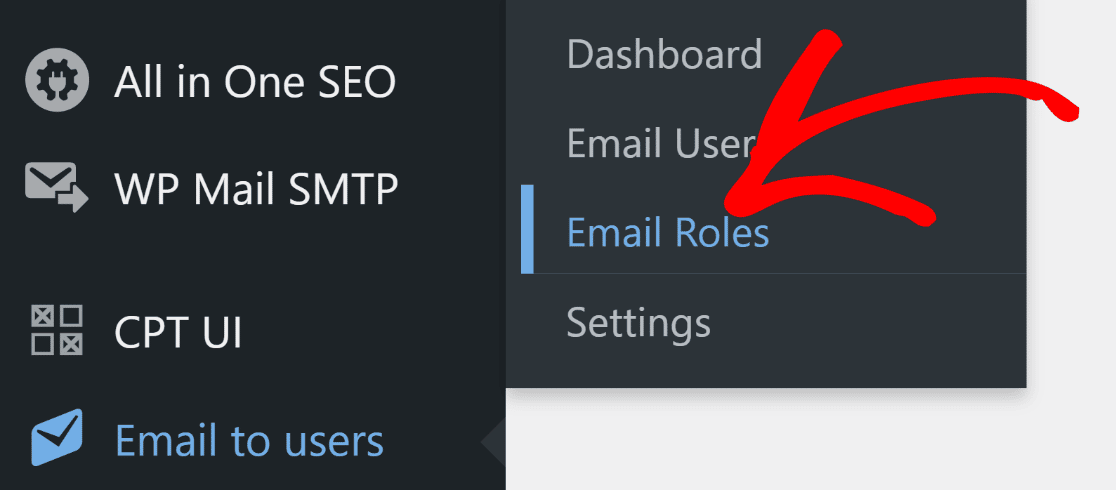

Ini akan membawa Anda ke layar editor email. Di sini, Anda dapat menulis subjek email Anda, memilih penerima berdasarkan peran WordPress yang diberikan kepada mereka, dan menulis pesan di badan email.
Untuk mengirim email ke pelanggan terdaftar Anda, centang kotak di sebelah Pelanggan .
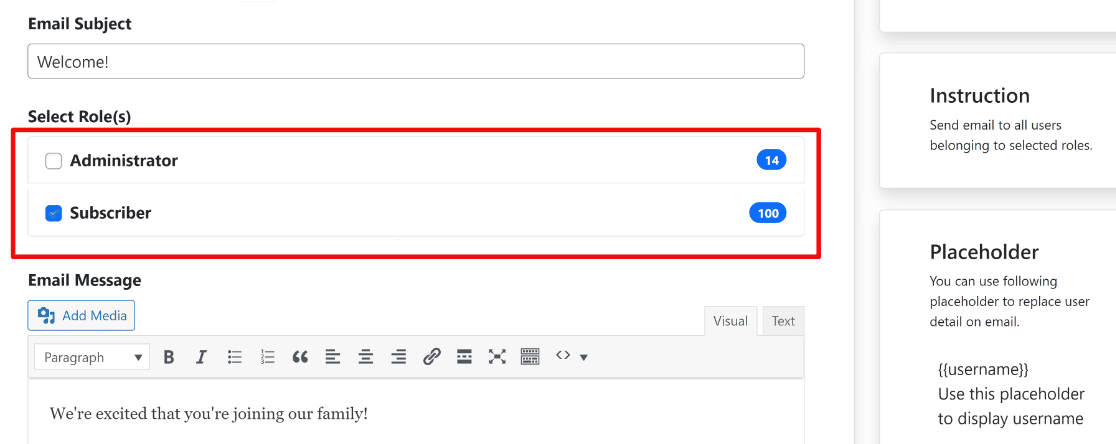
Anda juga bebas memilih grup pengguna WordPress lainnya berdasarkan peran mereka (seperti administrator, penulis, editor, dan sebagainya).
Setelah selesai, klik Kirim Pesan.

Melakukannya akan mengirim pesan email Anda ke semua pelanggan WordPress Anda.
Anda juga dapat memilih satu per satu pengguna yang ingin Anda kirimi email, daripada mengirim email massal ke seluruh daftar Anda.
Untuk melakukan ini, buka Email ke Pengguna » Pengguna Email. Di layar ini, Anda akan melihat daftar setiap pengguna terdaftar di situs WordPress Anda. Pilih penerima Anda dengan mencentang kotak di samping nama mereka.
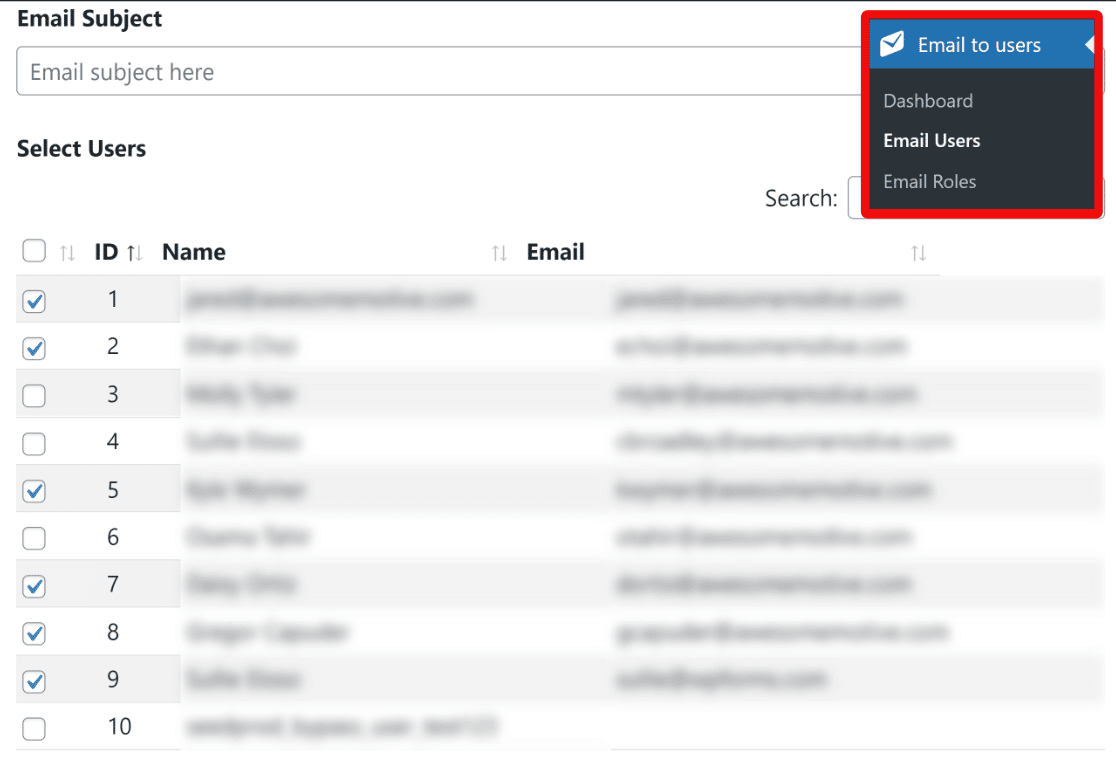
Anda dapat membuat subjek dan isi email seperti sebelumnya. Setelah Anda selesai memilih penerima dan menulis email, klik Kirim Pesan untuk mengirim email.

Ini akan mengirim email ke pengguna WordPress yang Anda pilih secara individual sebagai penerima Anda.
Dan itu saja! Anda sekarang tahu cara mengirim email ke semua pengguna terdaftar di situs WordPress Anda atau hanya ke penerima yang dipilih secara individual oleh Anda.
Tetapi sebelum kami menyelesaikan posting ini, kami ingin mengingatkan Anda bahwa biasanya bukan ide yang baik untuk mengandalkan WordPress untuk kampanye pemasaran email Anda…
Mengapa Anda Harus Menghindari Menggunakan WordPress untuk Kampanye Email
Meskipun secara teknis dimungkinkan untuk menggunakan WordPress untuk pemasaran email menggunakan plugin seperti WP Mail SMTP dan Kirim Email Pengguna, ini bukan praktik yang disarankan.
Berikut adalah beberapa alasan mengapa Anda tidak harus mengandalkan WordPress untuk pemasaran email:
- Batasan fungsional: WordPress tidak dirancang untuk menangani email massal secara efisien. Karena fungsi email Anda dengan WordPress dikendalikan oleh hosting Anda daripada layanan mailer khusus, mereka memberlakukan batasan yang lebih ketat pada volume email Anda. Akibatnya, Anda mungkin menghadapi penundaan yang cukup besar saat mengirim email massal dan penyedia hosting Anda bahkan mungkin memblokir email Anda sepenuhnya.
- Desain email dasar: Dengan WordPress, jauh lebih sulit untuk mendesain email yang menarik secara visual dengan elemen grafis kecuali Anda mengetahui beberapa pengkodean tingkat lanjut. Di sisi lain, alat pemasaran email khusus membuatnya sangat mudah untuk mendesain email yang terlihat profesional.
- Kurangnya fitur-fitur canggih: Layanan pemasaran email lengkap seperti MailerLite memberi Anda banyak alat untuk mengoptimalkan pemasaran email Anda. Ini termasuk pengujian A/B, alur kerja otomatis, aturan segmentasi audiens tingkat lanjut, dan analitik. Dengan WordPress, Anda tidak dapat bereksperimen atau menganalisis email Anda dengan fleksibilitas yang sama seperti yang ditawarkan layanan pemasaran email.
Untuk alasan ini, itu adalah keputusan yang jauh lebih baik untuk menggunakan layanan pemasaran email seperti MailerLite, Kontak Konstan, Sendinblue, atau alat berperingkat tinggi lainnya.
Dan hanya itu yang kami miliki untuk Anda hari ini! Anda sekarang dapat mengirim email ke pengguna WordPress tanpa masalah.
Selanjutnya, Buat Formulir MailerLite di WordPress
Meskipun kami tidak menyarankan pengiriman buletin dari WordPress, Anda masih dapat menggunakan formulir WordPress sebagai bagian penting dari strategi pembuatan daftar Anda.
WPForms memungkinkan Anda membuat formulir pendaftaran buletin MailerLite yang secara otomatis mengirimkan detail kontak ke akun MailerLite Anda. Dengan cara ini, Anda dapat menggunakan WordPress untuk mengembangkan daftar email Anda dan kemudian menjalankan kampanye email Anda dari MailerLite.
Integrasi antara WordPress dan alat pihak ketiga dapat meningkatkan efisiensi bisnis Anda secara besar-besaran. Untuk ide, lihat panduan kami di plugin otomatisasi pemasaran WordPress teratas.
Buat Formulir WordPress Anda Sekarang
Siap untuk memperbaiki email Anda? Mulailah hari ini dengan plugin SMTP WordPress terbaik. WP Mail SMTP Elite mencakup Pengaturan Sarung Tangan Putih lengkap dan menawarkan jaminan uang kembali 14 hari.
Jika artikel ini membantu Anda, silakan ikuti kami di Facebook dan Twitter untuk tips dan tutorial WordPress lainnya.
